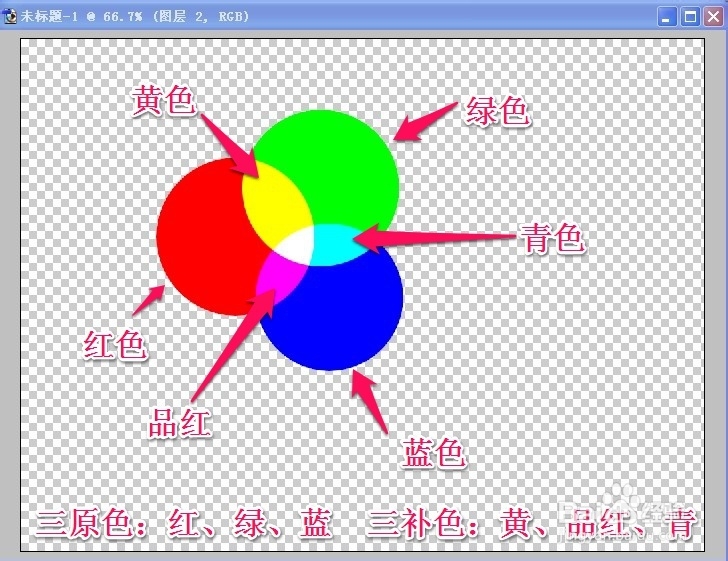1、我们打开我们的photoshop软件,我们新建一个色彩模式为RGB模式,背景色为透明的图片!
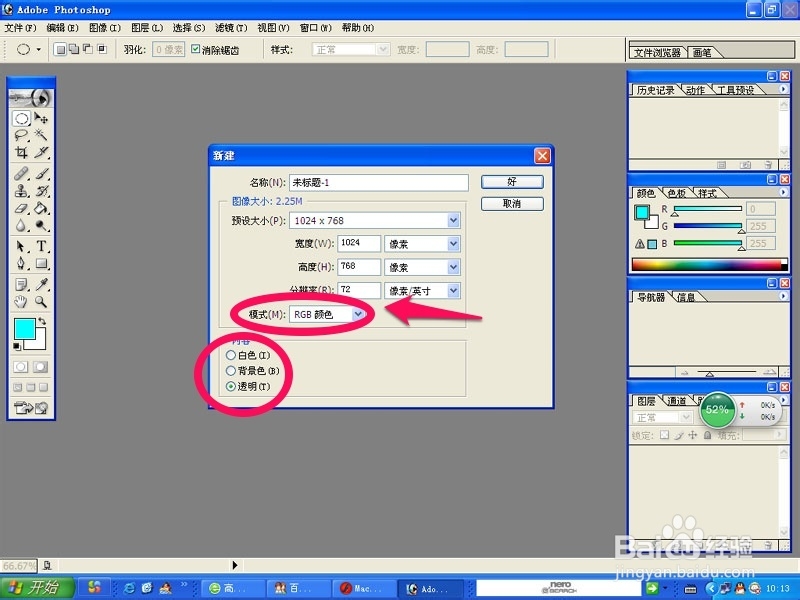
2、我们用椭圆选框工具首先绘制一个圆形,然后选择前景色为RGB(255,0,0)用油漆桶工具进行填充,出来的是一个纯红色的圆形!

3、然后我们新建一个图层,选择前景色为RGB(0,255,0)绘制出一个纯绿色的圆形,并且我们让两个图形叠加在一起。

4、再新建一个图层,选择前景色为RGB(0,0,255)绘制出一个纯蓝色的圆形,让三个图形叠加在一起,现在我们的图形中只有三原色,红色,绿色,蓝色。那么三补色在哪呢?我们继续!

5、我们把图层2和图层3,也就上面的绿色和蓝色层的图层混合模式都设置为滤色,我们就可以看到效果了!
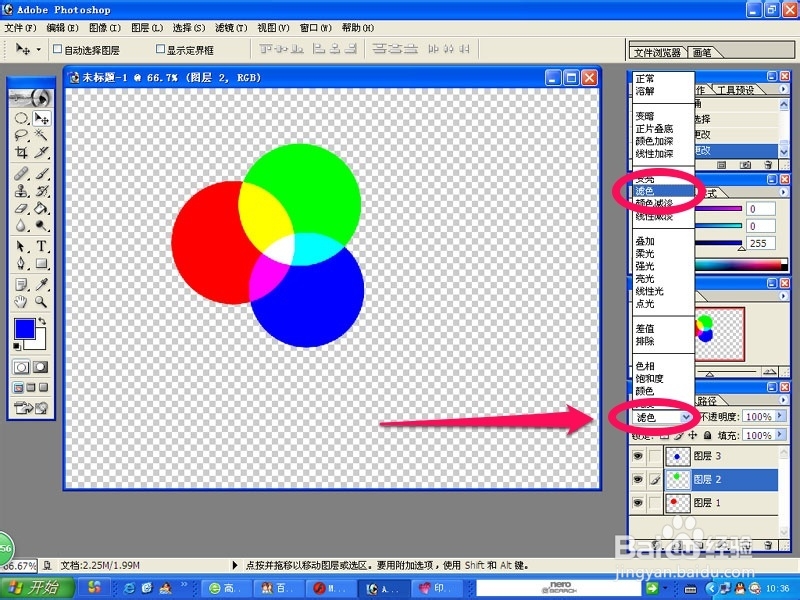
6、最后我们就得到了RGB色彩的三原色和三补色效果!通过三原色我们可以弄出成千上万中不同的色彩!